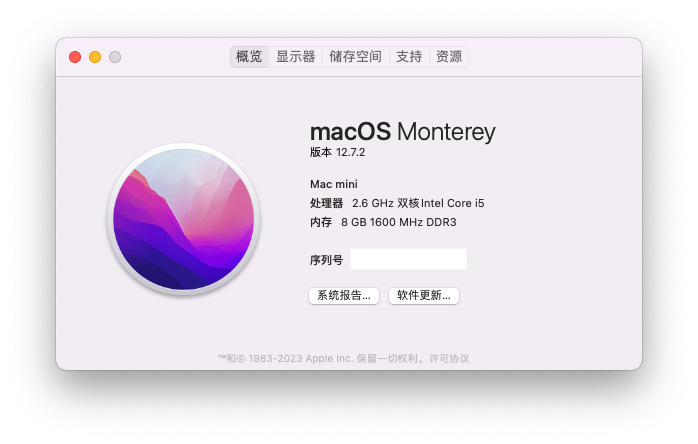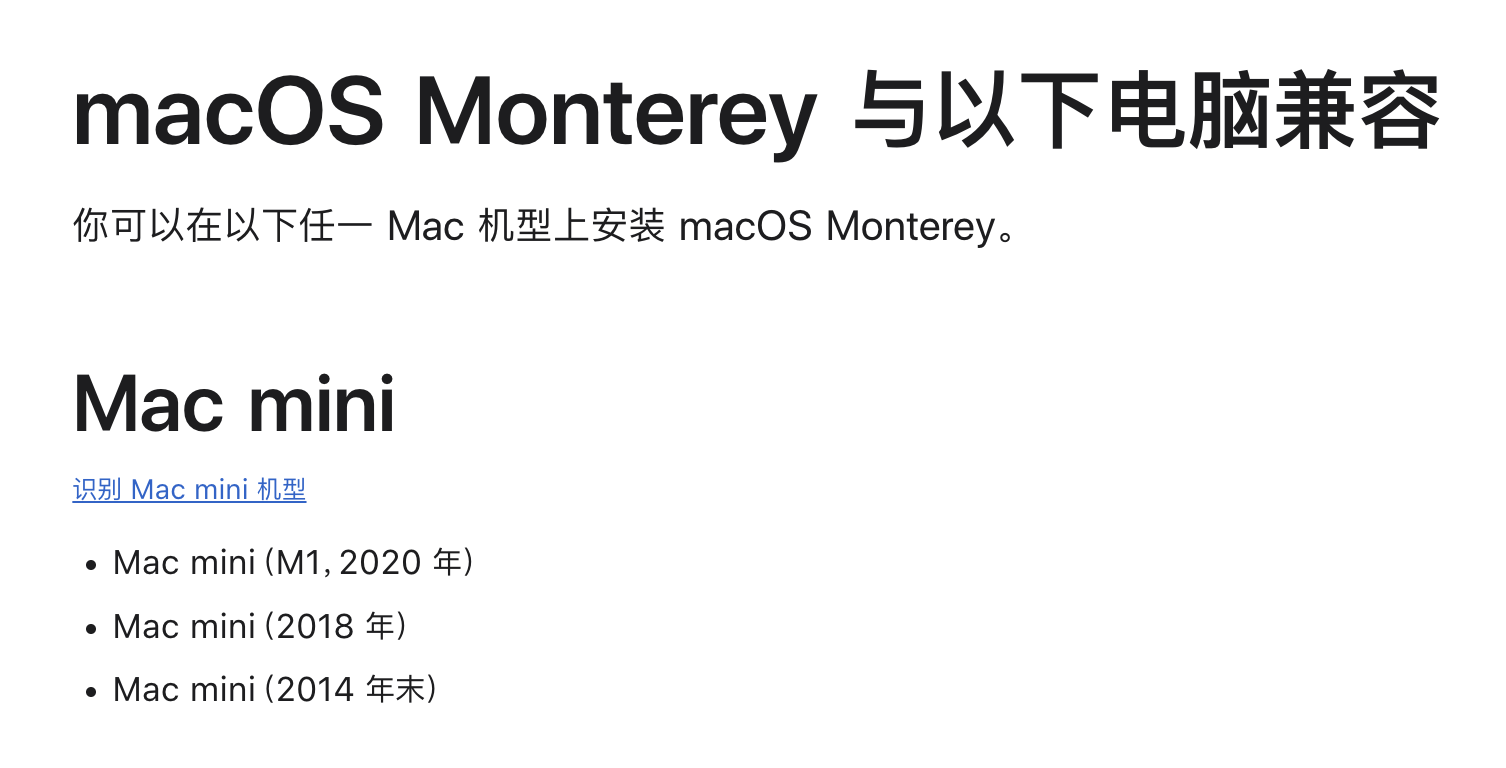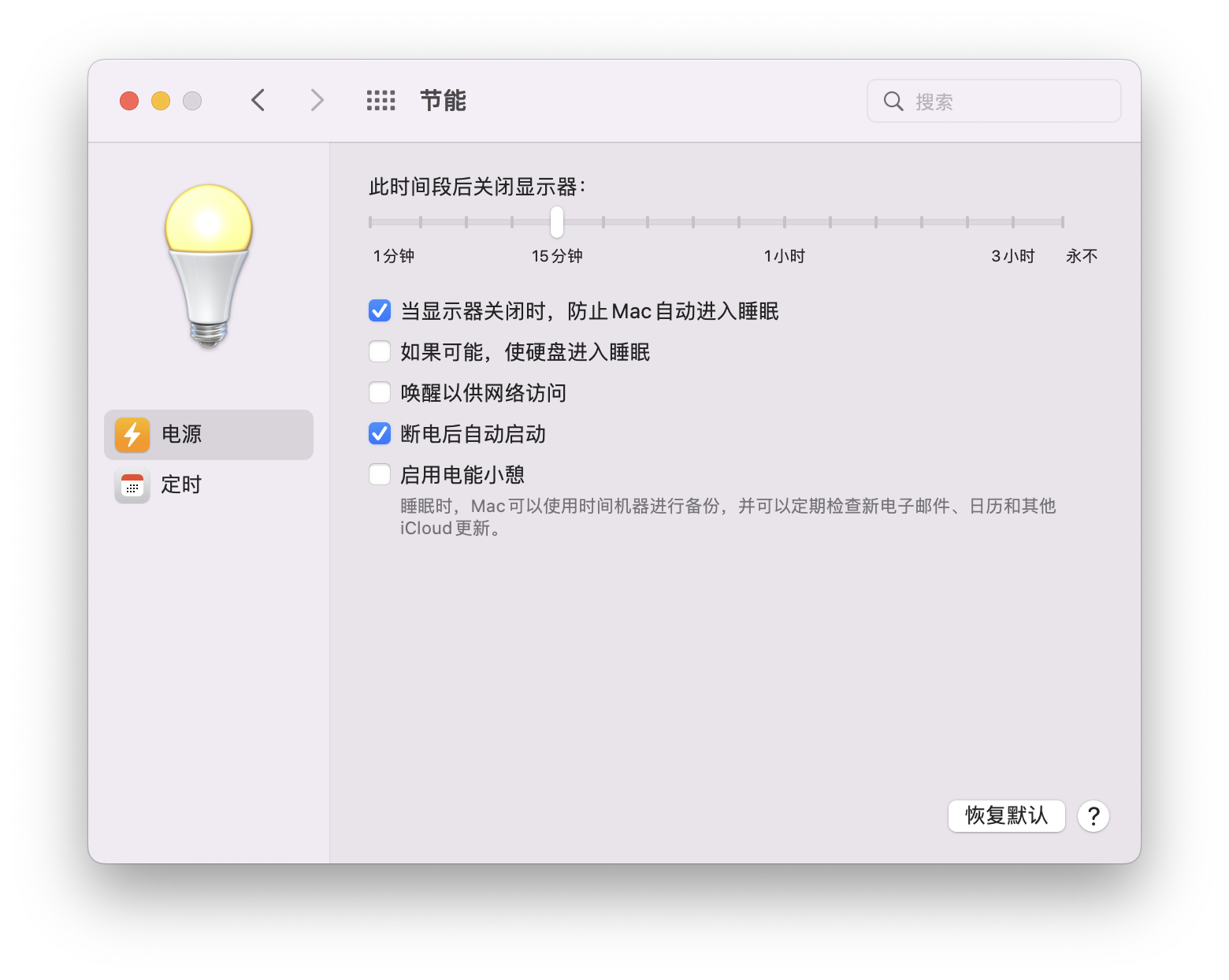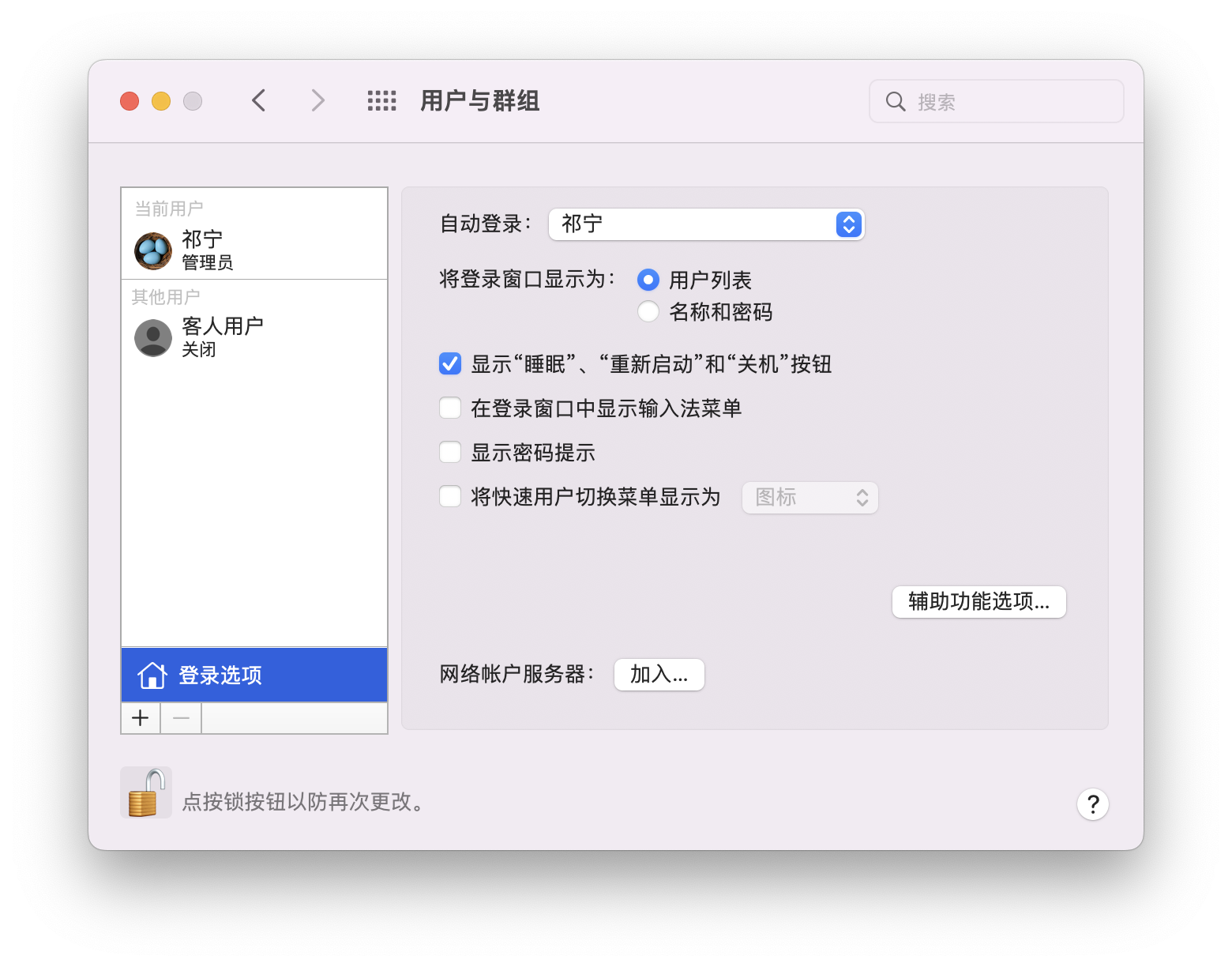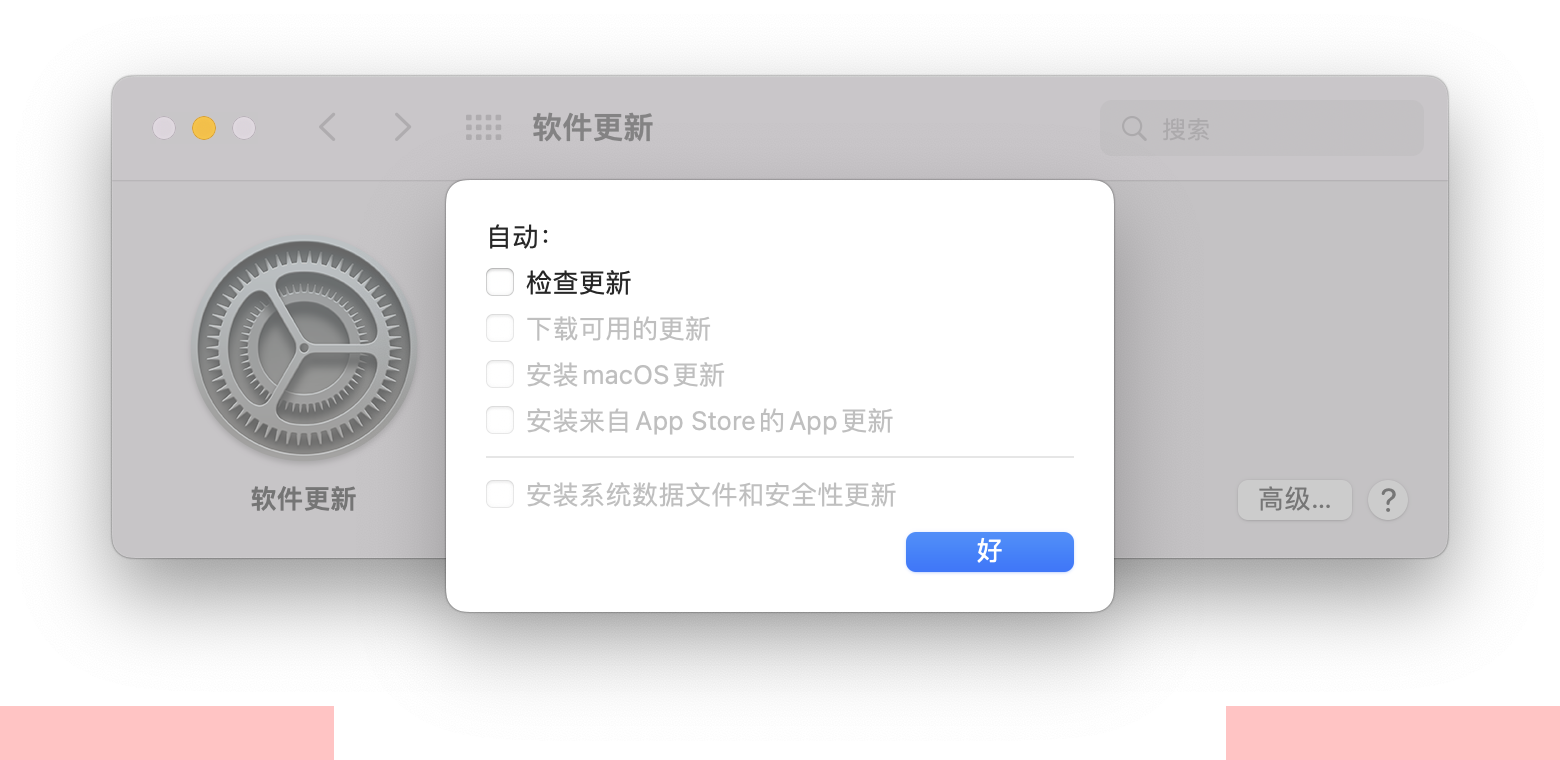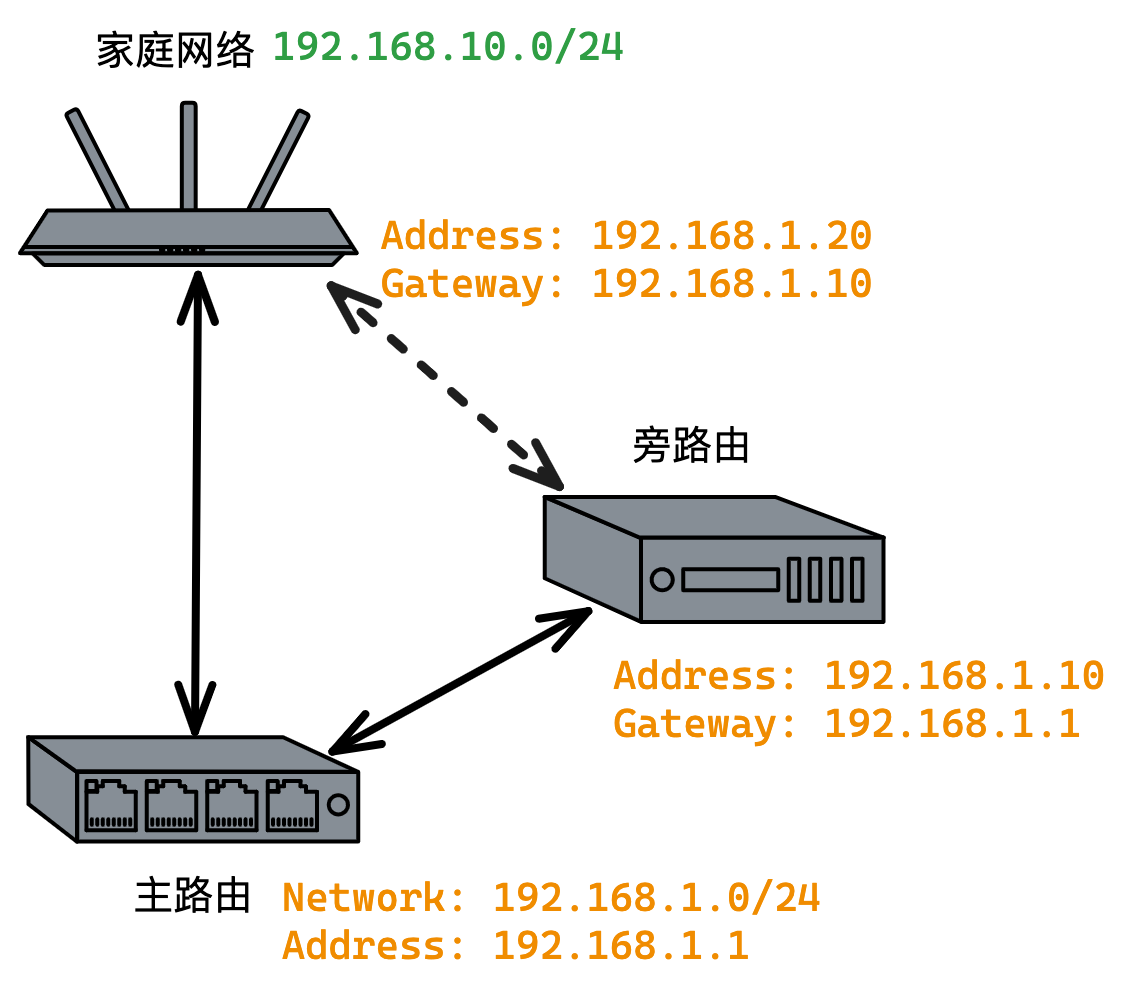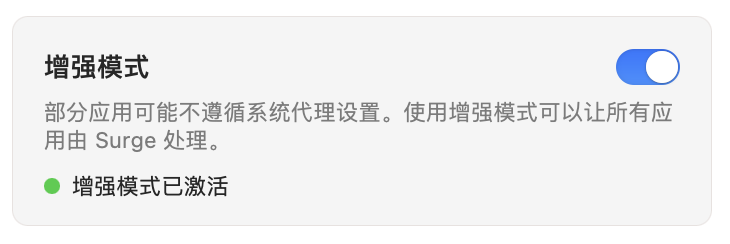用一台被淘汰的 Mac mini 来做软路由 |
您所在的位置:网站首页 › 普通电脑改软路由 › 用一台被淘汰的 Mac mini 来做软路由 |
用一台被淘汰的 Mac mini 来做软路由
|
其实在之前的文章里就提到过,我一直是一个垃圾佬节俭主义者,所有的东西我会本着能用就用的原则让它发挥余热。最近手上拿到了一台已经退役的 Mac mini,它有多老呢?
这是一台 2014 Late 版本的 mini,双核四线程的 i5 处理器,8G 的内存,硬盘已经被升级成了 256G 的 SATA SSD。这样一台主机,现在到小黄鱼上几百块就能拿下,可能很多人的软路由都比它的纸面性能要好。而我在它发布十年后的今天,依然选择其作为软路由却是看中了它的几个独特优势。 Mac mini 的优势对我来说,其最大最核心的优势就是 macOS,是的你没有看错,很多人拿到这类过时的苹果电脑,第一时间就是格式化掉硬盘,然后装一个 ubuntu 之类的 Linux。但如果你要装 Linux 真的没必要用苹果电脑,还要解决一堆兼容性问题。反之如果我继续沿用 macOS 则可以享受其完善的软件生态还有原生的硬件兼容性。当然,最重要的一点,我是 Surge 的用户,这样软路由的软件就不用再去重复投资了。 颜值,即使已经到 2024 年了,你要找一台能摆上台面 PC 主机依然还是很难,这代 Mac mini 的设计已经沿用了至少十年,看上去依然优雅毫不过时。我打算把它放在客厅的电视柜,这么一个每天都能看到的地方可不能放一个看着糟心的玩意。我个人比较欣赏的是它把电源集成进了机箱,不像现在很多迷你主机虽然看着很小,但还得配一个巨大的外置电源。 macOS 配置首先我们要为这台机器装上最新的 macOS 操作系统,通过这个网址查询得知,这台 2014 年末的 Mac mini 最高只能装到 macOS 12 Monterey。选择尽量新的操作系统可以让系统更好地获得安全补丁,因此我把之前的系统抹掉,重新安装了 macOS 12。
为了让这台 Mac mini 胜任软路由的角色,我们还需要对其系统进行一些配置。路由器是全年 24 小时常开的服务,所以稳定性是第一要务,同时我们还要考虑一些特殊情况,比如停电后的恢复。
所以我们进入“设置/节能”,第一个钩一定要打上,要不然一会儿系统会自动进入睡眠模式,软路由就噶了。如果有“如果可能,使硬盘进入睡眠”这个选项(比如你外接了硬盘),把这个钩可以点掉,不需要节约这一点电量,反而有时候硬盘休眠再唤醒会有 Bug。“断电后自动启动”这个选项也要打开,这可以让你的机器在停电后再来电时自动开机,从而实现网络的自动恢复。要不然家里没人,就只能干瞪眼了。
再进入“用户与群组/登录选项”,把自动登录打开,选择当前的用户登录即可。Surge 运行在用户态,如果没有登录是无法启动的,所以我们要保证这台机器只要一开机就能自动进入系统,然后启动相应的服务。
在“软件更新”的设置里,把所有自动检查和自动更新的钩都去掉,你不希望网上着好好的,软路由自己重启去更新系统了吧。 其它设置: 建议把 WIFI 网络禁用掉,我们只需要用到有线网卡。建议把声音静音,Mac mini 是有自带扬声器的,你的某些操作可能会触发音效,你应该不希望自己的路由器发出莫名其妙的声音吧。软路由/Surge 配置在配置软路由之前,我们面临一个选择,是让这台路由成为主路由还是旁路由。我的考虑是前者虽然节省了一台设备,但系统的容错性比较低,软路由虽然我们做到尽量稳定,但它的宕机概率还是高过硬路由。如果你把它作为主路由,届时很可能会面对整体无法上网的情况。而作为旁路由就要灵活得多,这台 Mac mini 你可以随时拿掉去升级/修理,我只需要把子网络的出口网关地址改一下就行了。
上图就是一个简单的家庭网络拓扑示意图,可以看到我们分了两个网络(黄色和绿色),一般的家庭联网设备都运行在绿色的网络(192.168.10.0/24)中。它们只与一个主路由连接(一般是一个 WIFI 路由),与上层设备之间是隔离的,不需要关心自己的流量经过了哪些设备,连上就可以用。 而对于黄色网络(192.168.1.0/24),WIFI 路由的网关设置到软路由(192.168.1.10)上就可以通过软路由上网,如果软路由出故障了,就可以把网关设置到主网关(192.168.1.1)继续使用,上层设备可以做到无感知切换。这种组网的方式比较简单可靠,也兼顾了灵活性,是一种不折腾的选择。
而如果你跟我一样选择 Surge,那么软路由的设置就相当简单了,只需要打开它的增强模式即可。注意两点: 不要打开 DHCP 模式,因为你只是个旁路由,DHCP 服务已经由主路由承担了,你只需要承担网络流量即可。记得给 Mac mini 设置一个固定的 IP 地址,而且要避开主路由的 DHCP 自动分配的址段。
接下来就是给绿色网络的 WIFI 路由器设置出口网关了: 把它的出口(WAN)配置为固定 IP(Static IP)模式,网关地址(Gateway)设置为这台软路由的地址。还有一个比较特殊的,你要把它的 DNS 设置为如上图所示 Effective DNS 的地址。至此,所有的软路由配置已经完成了,如果不出意外的话所有的上层网络流量都会经由这台 Mac mini 再联向互联网。而 Surge 本身还有不少玩法,比如你可以把 Surge Ponte 打开,这样如果你在多台设备上运行了 Surge,它们之间就可以组成一个加密的虚拟网络,我一般来连 VNC 查看这台 Mac mini 的运行状态。 后话
一图胜千言,垃圾佬的快乐谁能懂😂 |
【本文地址】